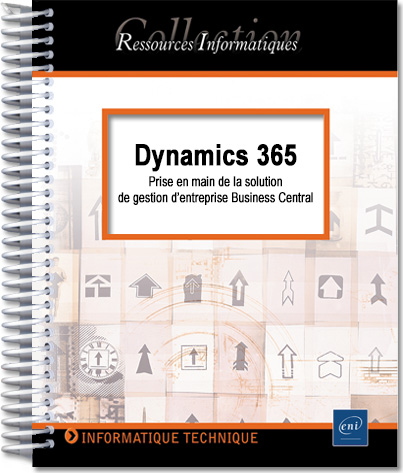- Supports de cours
- Dynamics 365 - Prise en main de la solution de gestion d'entreprise Business Central - Version en ligne
Dynamics 365 Prise en main de la solution de gestion d'entreprise Business Central - Version en ligne
Que vous soyez responsable informatique, responsable logistique ou encore dirigeant d’entreprise, ce support a pour objectif de vous familiariser avec les fonctionnalités proposées par la solution Business Central de la suite Dynamics 365, dédiée plus particulièrement aux petites et moyennes entreprises.
Véritable guide pour aider le lecteur dans sa prise en main de Dynamics 365 Business Central, ce support commence par présenter l’installation de Dynamics 365 et les licences ou abonnements...
- Niveau Débutant à Initié
- Parution avril 2021
Que vous soyez responsable informatique, responsable logistique ou encore dirigeant d’entreprise, ce support a pour objectif de vous familiariser avec les fonctionnalités proposées par la solution Business Central de la suite Dynamics 365, dédiée plus particulièrement aux petites et moyennes entreprises.
Véritable guide pour aider le lecteur dans sa prise en main de Dynamics 365 Business Central, ce support commence par présenter l’installation de Dynamics 365 et les licences ou abonnements disponibles, avant de détailler l’interface utilisateur. Le lecteur découvre également comment administrer Dynamics 365 Business Central avec ses possibilités de déploiement et de configuration et comment gérer les différents utilisateurs.
Dans la suite du support, l’auteur étudie les différents aspects de la chaîne d’approvisionnement d’une entreprise, de la gestion d’un catalogue d’articles à la gestion des stocks et des entrepôts en passant par la gestion de la production d’articles. Les processus de vente et d’achats seront traités de bout de bout, depuis la commande jusqu’à la facturation, ainsi que les gestions comptable et financière. L’auteur présente également une série d’extensions à Dynamics 365 Business Central qui permettent d’enrichir les applications.
Pour finir, l’auteur consacre un chapitre à la programmation avec le langage AL, qui permet une personnalisation encore plus poussée des interfaces et processus d’entreprise.
Véritable guide pour aider le lecteur dans sa prise en main de Dynamics 365 Business Central, ce support commence par présenter l’installation de Dynamics 365 et les licences ou abonnements disponibles, avant de détailler l’interface utilisateur. Le lecteur découvre également comment administrer Dynamics 365 Business Central avec ses possibilités de déploiement et de configuration et comment gérer les différents utilisateurs.
Dans la suite du support, l’auteur étudie les différents aspects de la chaîne d’approvisionnement d’une entreprise, de la gestion d’un catalogue d’articles à la gestion des stocks et des entrepôts en passant par la gestion de la production d’articles. Les processus de vente et d’achats seront traités de bout de bout, depuis la commande jusqu’à la facturation, ainsi que les gestions comptable et financière. L’auteur présente également une série d’extensions à Dynamics 365 Business Central qui permettent d’enrichir les applications.
Pour finir, l’auteur consacre un chapitre à la programmation avec le langage AL, qui permet une personnalisation encore plus poussée des interfaces et processus d’entreprise.
Avant-propos
- 1. Introduction
- 2. Historique de Dynamics 365 Business Central
- 3. Objectifs de cet ouvrage
Version d'essai
- 1. Introduction
- 2. Démarrer une version d'essai
- 2.1 Création d'un compte Business Central
- 2.2 Pas d'adresse personnelle
- 2.3 Page principale des essais de Dynamics 365
- 2.4 Utilisation d'un compte Office 365
- 2.5 Durée initiale de la version d'essai
- 3. Accéder au portail Business Central
- 4. Renouveler une version d'essai
- 5. Licences existantes
- 5.1 Aperçu des licences existantes
- 5.2 Essentials
- 5.3 Premium
- 5.4 Team Members
- 5.5 Utilisateurs externes
- 5.6 Les partenaires Microsoft
Interfaces dans Business Central
- 1. Introduction
- 2. La barre des applications
- 2.1 Barre des applications
- 2.2 Icônes
- 3. Lanceur d'applications
- 4. Barre de recherche
- 4.1 Interface générale
- 4.2 Recherche par synonyme
- 4.3 Recherche sur la page actuelle
- 5. Notifications
- 6. Paramètres
- 7. Aide et support
- 8. Vignettes
Déployer et configurer Business Central
- 1. Introduction
- 2. Modification de la langue et des paramètres régionaux
- 3. Gestion des environnements
- 3.1 Les environnements Business Central
- 3.1.1 Production
- 3.1.2 Bac à sable (Sandbox)
- 3.1 Les environnements Business Central
- 3.2 Gestion des notifications
- 3.3 Gestion des mises à jour
- 4.1 Création d'une société
- 4.2 Création avec des données de configuration
- 4.3 Création avec des données de démonstration
- 4.4 Création sans données
- 4.5 Configuration des Informations société
- 5.1 Utilisateurs, groupes et profil
- 5.2 Gestion d'un utilisateur
- 5.2.1 Accéder à la liste des utilisateurs
- 5.2.2 Page des utilisateurs
- 5.2.3 Créer un nouvel utilisateur ou modifier les informations d'un utilisateur existant
- 5.2.4 Fiche Utilisateur
- 5.2.5 Permissions utilisateur
- 5.2.6 Importer ou mettre à jour les utilisateurs depuis Office 365
- 5.3.1 Accéder à la liste des groupes utilisateurs
- 5.3.2 Page des groupes utilisateurs
- 5.3.3 Créer un nouveau groupe utilisateurs ou modifier un groupe utilisateurs existant
- 5.3.4 Ajouter des droits et des utilisateurs au groupe utilisateurs
- 5.4.1 Accéder à la liste des profils
- 5.4.2 Page des profils
- 5.4.3 Créer un nouveau profil ou modifier un profil existant
- 5.4.4 Fiche Profil
- 5.4.5 Personnaliser les pages selon les profils
- 7.1 Configuration de la messagerie
- 7.2 Connexion à la messagerie
Catalogue d'articles et gestion de stocks
- 1. Introduction
- 2. Gestion des articles
- 2.1 Définition d'un article
- 2.2 Type d'un article
- 2.2.1 Stock et en-cours
- 2.2.2 Hors stock
- 2.2.3 Service
- 2.3 Accéder à la liste des articles
- 2.3.1 Depuis la barre de recherche
- 2.3.2 Depuis la page d'accueil
- 2.4 Créer un nouvel article
- 2.4.1 Depuis la page Articles
- 2.4.2 Depuis une fiche Article
- 2.4.3 Création à partir d'un modèle d'article
- 2.5 Modifier un article existant
- 2.6 Fiche article
- 2.6.1 Article
- 2.6.2 Inventaire/Inventory
- 2.6.3 Coûts et évaluation/Costs & Posting
- 2.6.4 Prix et Ventes/Prices & Sales
- 2.6.5 Réapprovisionnement/Replenishment
- 2.6.6 Planification/Planning
- 2.6.7 Suivi de l'article/Item Tracking
- 2.6.8 Entrepôt/Warehouse
- 2.6.9 Image, Attributs et Prévision
- 2.7 Attributs d'un article
- 2.7.1 Types d'attributs
- 2.7.2 Créer des attributs
- 2.7.3 L'attribut Option
- 2.7.4 Appliquer des attributs à un article
- 2.7.5 Appliquer des attributs à une catégorie
- 2.7.6 Utiliser les attributs pour filtrer des résultats
- 2.8 Supprimer un article
- 2.9 Article de catalogue
- 2.9.1 Créer un article de catalogue
- 2.9.2 Fiche article de catalogue
- 2.9.3 Convertir en article normal
- 2.10 Modèle d'articles
- 2.11 Dupliquer un article pour en créer un nouveau
- 2.11.1 Depuis la fiche Article
- 2.11.2 Depuis la liste des Articles
- 2.12 Gestion des prix
- 2.13 Types de transaction d'articles
- 3.1 Notion de stock
- 3.2 Méthode d'évaluation du stock
- 3.2.1 FIFO
- 3.2.2 LIFO
- 3.2.3 Moyenne
- 3.2.4 Spécifique
- 3.2.5 Standard
- 4.1 Hiérarchie des emplacements
- 4.2 Accéder à la liste des entrepôts
- 4.3 Créer un entrepôt
- 4.4 Modifier un entrepôt existant
- 4.5 Fiche Entrepôt
- 4.5.1 Général
- 4.5.2 Adresse et Contact/Address & Contact
- 4.5.3 Entrepôt/Warehouse
- 4.5.4 Emplacements/Bins
- 4.5.5 Configuration Emplacement/Bin Policies
- 4.11.1 Depuis la fiche Entrepôt
- 4.11.2 Depuis la liste des zones
- 4.15.1 Lancer l'état depuis la barre de recherche
- 4.15.2 Options d'impression de la liste
- 5.1 Accéder à la liste des ordres de transfert
- 5.2 Créer un ordre de transfert
- 5.2.1 Depuis la page Ordres de Transfert
- 5.2.2 Depuis la liste des Entrepôts
- 5.4.1 Général
- 5.4.2 Lignes/Lines
- 5.4.3 Expédition/Shipment
- 5.4.4 Transfert à partir de/Transfer-From et Transfert à destination de/Transfer-To
- 5.5.1 Réserver les articles à transférer
- 5.5.2 Prise en charge de la livraison
- 5.5.3 Réception de la livraison
Processus de production d'articles
- 1. Introduction
- 2. Processus de fabrication
- 3. Configuration des paramètres de Production
- 4. Ateliers et unités de fabrication/Work Centers et Machine Centers
- 4.1 Concepts de centres de charge et postes de charge dans Business Central
- 4.2 Accéder à la liste des centres de charge (ateliers)
- 4.3 Page des Centres de Charge
- 4.4 Création d'un nouveau centre ou modification d'un centre existant
- 4.5 Fiche Atelier
- 4.5.1 Général
- 4.5.2 Validation/Posting
- 4.5.3 Planification/Scheduling
- 4.5.4 Entrepôt/Warehouse
- 4.6 Calendriers d'usine/Shop Calendars
- 4.6.1 Accéder à la page des calendriers
- 4.6.2 Page des calendriers
- 4.6.3 Créer un nouveau calendrier d'usine ou modifier un calendrier existant
- 4.6.4 Jours de travail
- 4.6.5 Vacances
- 4.7 Page des unités de fabrication (Machine Centers)
- 4.7.1 Accéder à la page des unités de fabrication
- 4.7.2 Page des unités de production
- 4.8 Création d'une nouvelle unité de fabrication ou modification d'une unité de fabrication existante
- 4.9 Fiche Unité de fabrication
- 4.9.1 Général
- 4.9.2 Validation/Posting
- 4.9.3 Planification/Scheduling
- 4.9.4 Configuration des gammes/Routing Setup
- 4.9.5 Logistique/Warehouse
- 5.1 Définition d'une gamme de production
- 5.2 Page des gammes de production
- 5.2.1 Accéder à la page des gammes de production
- 5.2.2 Page des gammes de production
- 5.4.1 Général
- 5.4.2 Lignes
- 5.5.1 Affecter des Outils (Tools)
- 5.5.2 Affecter des Qualifications (Personnel)
- 5.5.3 Définir des mesures de qualité (Quality Measures)
- 6.1 Statuts des ordres de fabrication
- 6.1.1 Ordre simulé
- 6.1.2 Ordre planifié
- 6.1.3 Ordre planifié ferme
- 6.1.4 Ordre lancé
- 6.1.5 Ordre terminé
- 6.1.6 Comment modifier un statut d'ordre de fabrication
- 6.2.1 Accéder à la page des ordres
- 6.2.2 Page des Ordres de Fabrication
- 6.4.1 Général
- 6.4.2 Lignes
- 6.4.3 Planification/Schedule
- 6.4.4 Validation/Posting
Gestion des clients, fournisseurs et employés
- 1. Introduction
- 2. Gestion des employés
- 2.1 Accéder à la liste des employés
- 2.1.1 Depuis la page d'accueil
- 2.1.2 Depuis la barre de recherche
- 2.1 Accéder à la liste des employés
- 2.2 Création d'un nouvel employé
- 2.3 Modification d'un employé existant
- 2.4 Fiche Employé
- 2.4.1 Général
- 2.4.2 Adresse et Contact/Address & Contact
- 2.4.3 Administration
- 2.4.4 Personnel/Personal
- 2.4.5 Paiements/Payments
- 3.1 Configuration des contacts
- 3.2 Accéder à la liste des contacts
- 3.3 Création d'un nouveau contact
- 3.4 Modification d'un contact existant
- 3.5 Fiche contact
- 3.5.1 Général
- 3.5.2 Communication
- 3.5.3 Transaction Internationale/Foreign Trade
- 3.5.4 Profil Questionnaire
- 4.1 Configuration des clients
- 4.1.1 Centre de gestion
- 4.1.2 Profil d'envoi de documents
- 4.1.3 Gestion des segments
- 4.1.4 Conditions de livraison, incoterms
- 4.2.1 Depuis la page d'accueil
- 4.2.2 Depuis la barre de recherche
- 4.3.1 Depuis la barre de recherche
- 4.3.2 Depuis la page des Clients
- 4.3.3 Création à partir d'un modèle de client
- 4.5.1 Général
- 4.5.2 Address & Contact
- 4.5.3 Invoicing
- 4.5.4 Paiements/Payments
- 4.5.5 Livraison/Shipping
- 4.5.6 Statistiques/Statistics
- 4.5.7 Prix spéciaux et Réductions/Special Prices & Discounts
- 4.6.1 Liste des Modèles de Client
- 4.6.2 Fiche Modèle de client
- 4.6.3 Créer un modèle à partir d'un client
- 4.6.4 Appliquer un modèle à un client
- 4.8.1 Ventes/Sales
- 4.8.2 Paiements/Payments
- 4.9.1 Configuration des approbateurs
- 4.9.2 Création des groupes d'utilisateurs pour les flux
- 4.9.3 Flux d'approbation simple
- 4.9.4 Flux d'approbation avancé
- 4.9.5 Flux d'approbation élaboré
- 4.9.6 Aller plus loin avec les flux
- 4.10.1 Fusionner des comptes clients
- 4.10.2 Gérer des références croisées du client
- 4.10.3 Commentaires client
- 4.10.4 Autres options de navigation
- 5.1 Accéder à la liste des vendeurs
- 5.2 Création d'un nouveau vendeur
- 5.3 Modification d'un vendeur existant
- 5.4 Fiche vendeur
- 5.4.1 Général
- 5.4.2 Facturation/Invoicing
- 6.1 Accéder à la liste des fournisseurs
- 6.2 Création d'un fournisseur
- 6.3 Modification d'un fournisseur existant
- 6.4 Fiche Fournisseur
- 6.4.1 Général
- 6.4.2 Adresse et Contact/Address & Contact
- 6.4.3 Facturation/Invoicing
- 6.4.4 Paiements/Payments
- 6.4.5 Réception/Receiving
- 6.5.1 Liste des Modèles de fournisseurs
- 6.5.2 Fiche Modèle de Fournisseur
- 6.5.3 Créer un modèle à partir d'un fournisseur
- 6.5.4 Appliquer un modèle à un fournisseur
- 7.1 Accéder à la liste des transporteurs
- 7.2 Création d'un nouveau transporteur
- 7.3 Modification d'un transporteur existant
- 7.4 Configuration de la livraison transporteur
Processus d’achat avec Business Central
- 1. Introduction
- 2. Déroulement de la demande de prix fournisseur à la facture fournisseur
- 3. Demande de Prix Fournisseur/Devis Achat (Purchase Quote)
- 3.1 Configuration des demandes de prix
- 3.2 Accéder à la liste des demandes de prix
- 3.2.1 Depuis la barre de recherche
- 3.2.2 Depuis la page d'accueil
- 3.2.3 Page des demandes de prix
- 3.3 Création d'une nouvelle demande de prix
- 3.3.1 Depuis la liste des demandes de prix
- 3.3.2 Depuis la fiche Fournisseur
- 3.4 Modification d'une demande de prix existante
- 3.5 Fiche Demande de Prix
- 3.5.1 Général
- 3.5.2 Lignes/Lines
- 3.5.3 Détails de la facture/Invoice Details
- 3.5.4 Expédition et Paiement/Shipping and Payment
- 3.6 Impression et envoi de la demande de prix au fournisseur
- 3.6.1 Impression de la demande de prix
- 3.6.2 Envoi de la demande de prix
- 3.7 Transformer la demande de prix en commande fournisseur
- 4.1 Configuration des commandes d'achat
- 4.2 Accéder à la liste des commandes d'achat
- 4.2.1 Depuis la barre de recherche
- 4.2.2 Depuis la page d'accueil
- 4.2.3 Page des commandes d'achat
- 4.3.1 Depuis la barre de recherche
- 4.3.2 Depuis la page des commandes d'achat
- 4.3.3 Depuis la fiche Fournisseur
- 4.5.1 Général
- 4.5.2 Lignes/Lines
- 4.5.3 Détails de la Facture/Invoice Details
- 4.5.4 Expédition et Paiement/Shipping and Payment
- 4.5.5 Acompte/Prepayment
- 4.6.1 Réception de commande
- 4.6.2 Facture d'achat
- 5.1 Configuration des commandes de retour d'achat
- 5.2 Accéder à la liste des retours d'achat
- 5.2.1 Depuis la page d'accueil
- 5.2.2 Depuis la barre de recherche
- 5.2.3 Page des Commandes de retour d'achat
- 5.3.1 Depuis la page des commandes de retour d'achat
- 5.3.2 Depuis la fiche Fournisseur
- 5.3.3 Depuis une facture d'achat validée
- 5.5.1 Général
- 5.5.2 Lignes/Lines
- 5.5.3 Détails de la Facture/Invoice Details
- 5.5.4 Expédition et Paiement/Shipping and Payment
- 5.6.1 Expédition Commande
- 5.6.2 Facture de retour - Avoir d'achat
- 5.7.1 Demander une approbation
- 5.7.2 Copier des lignes d'autres documents
- 6.1 Configuration des avoirs d'achat
- 6.2 Accéder à la liste des avoirs d'achat
- 6.2.1 Depuis la page d'accueil
- 6.2.2 Depuis la barre de recherche
- 6.2.3 Page des Avoirs d'achat
- 6.3.1 Depuis la page des avoirs d'achat
- 6.3.2 Depuis une facture d'achat validée
- 6.5.1 Général
- 6.5.2 Lignes/Lines
- 6.5.3 Détails de la Facture/Invoice Details
- 6.5.4 Expédition et Paiement/Shipping and Payment
- 6.5.5 Application
- 6.7.1 Demander une approbation
- 6.7.2 Copier des lignes d'autres documents
- 7.1 Accéder à la liste des Factures d'achat
- 7.1.1 À partir de la barre de recherche
- 7.2.1 À partir de la barre de recherche
- 7.2.2 À partir de la liste des Factures d'achat
- 7.2.3 À partir de la fiche Fournisseur
- 7.3.1 Général
- 7.3.2 Lignes/Lines
- 7.3.3 Détails de facture/Invoice Details
- 7.5.1 Demander une approbation
- 7.5.2 Copier des lignes d'autres documents
Processus de vente avec Business Central
- 1. Introduction
- 2. Déroulement du devis client à la facture de vente
- 3. Devis Client/Devis de vente
- 3.1 Configuration des devis client
- 3.2 Accéder à la liste des devis clients
- 3.2.1 Depuis la barre de recherche
- 3.2.2 Depuis le Centre des Ventes
- 3.2.3 Page des Devis Client
- 3.3 Création d'un nouveau devis client
- 3.3.1 Depuis la liste des devis client
- 3.3.2 Depuis la fiche Client
- 3.3.3 Depuis la page d'accueil
- 3.4 Modification d'un devis client existant
- 3.5 Fiche Devis Client
- 3.5.1 Général
- 3.5.2 Lignes/Lines
- 3.5.3 Détails Facture/Invoice Details
- 3.5.4 Expédition et Facturation/Shipping and Billing
- 3.6 Actions depuis et sur un devis client
- 3.6.1 Demande d'une approbation
- 3.6.2 Impression du devis client
- 3.6.3 Envoi du devis client
- 3.6.4 Transformer un devis client en commande client
- 4.1 Configuration d'une commande client
- 4.2 Accéder à la liste des commandes client
- 4.2.1 Depuis la barre de recherche
- 4.2.2 Depuis le Centre des Ventes
- 4.2.3 Page des Commandes Client
- 4.3.1 Depuis la liste des commandes client
- 4.3.2 Depuis la fiche Client
- 4.3.3 Depuis la page d'accueil
- 4.3.4 Depuis un devis client
- 4.5.1 Général
- 4.5.2 Lignes/Lines
- 4.5.3 Détails Facture/Invoice Details
- 4.5.4 Expédition et Facture/Shipping and Billing
- 4.5.5 Acompte/Prepayment
- 4.6.1 Impression de la confirmation de commande
- 4.6.2 Envoi de la confirmation
- 4.8.1 Remplir les lignes à partir d'un autre document
- 4.8.2 Demander une approbation
- 4.8.3 Lancer la commande
- 4.8.4 Expédier la commande
- 4.8.5 Facturer la commande
- 4.8.6 Créer une commande fournisseur
- 4.8.7 Créer une facture fournisseur
- 6.1 Accéder à la liste des factures clients
- 6.1.1 Depuis la barre de recherche
- 6.1.2 Depuis le Centre des Ventes
- 6.1.3 Page des Factures Client
- 6.2.1 À partir d'une commande client
- 6.2.2 À partir de la liste des factures client
- 6.2.3 À partir de la barre de recherche
- 6.2.4 Depuis la page d'accueil
- 6.3.1 Général
- 6.3.2 Lignes/Lines
- 6.3.3 Détails Facture/Invoice Details
- 6.3.4 Expédition et Facturation/Shipping and Billing
- 6.4.1 Remplir les lignes à partir d'un autre document
- 6.4.2 Valider la facture
- 6.4.3 Demander une approbation
- 6.4.4 Prévoir le paiement de la facture
- 7.1 Configuration des retours de commandes client
- 7.2 Accéder à la liste des retours de commandes client
- 7.2.1 Depuis la barre de recherche
- 7.2.2 Depuis le Centre des Ventes
- 7.2.3 Page des Retours de Commandes Client
- 7.5.1 Général
- 7.5.2 Lignes/Lines
- 7.5.3 Détails Facture/Invoice Details
- 7.5.4 Expédition et Facturation/Shipping and Billing
- 7.6.1 Réceptionner les marchandises retournées
- 7.6.2 Émettre une facture sur la marchandise retournée
- 8.1 Accéder à la liste des avoirs client
- 8.1.1 Depuis la barre de recherche
- 8.1.2 Depuis la page d'accueil
- 8.1.3 Page des Avoirs de vente
- 8.4.1 Général
- 8.4.2 Lignes/Lines
- 8.4.3 Détails de l'avoir/Credit Memo Details
- 8.4.4 Facturation/Billing
- 8.5.1 Remplir les lignes à partir d'un autre document
- 8.5.2 Demander une approbation
- 8.5.3 Valider l'avoir
Gestion financière dans Business Central
- 1. Introduction
- 2. Gestion financière dans Business Central
- 3. Gestion des souches de numéros
- 3.1 Accéder à la liste des numéros de série
- 3.2 Page des souches de numéros
- 3.3 Créer une nouvelle souche de numéros ou modifier une souche de numéros existante
- 3.4 Informations Numéro de série
- 3.5 Attribution des numéros de vente une fois créés
- 3.5.1 Accès à l'interface
- 3.5.2 Page Paramètres de vente
- 3.5.3 Page Paramètres d'achat
- 4.1 Les dimensions
- 4.1.1 Accéder à la liste des dimensions
- 4.1.2 Page des dimensions
- 4.1.3 Créer une nouvelle dimension ou modifier une dimension existante
- 4.1.4 Valeurs d'une dimension
- 4.1.5 Utilisation des dimensions dans les documents
- 5.1 Accéder à la configuration du Grand Livre
- 5.2 Page Configuration du Grand Livre
- 5.2.1 Général
- 5.2.2 Dimensions
- 5.2.3 Validation en arrière-plan/Background Posting
- 5.2.4 Rapport/Reporting
- 5.2.5 Application
- 6.1 Accéder à la liste des comptes du plan comptable
- 6.1.1 Depuis la barre de recherche
- 6.1.2 Depuis la page d'accueil
- 6.1.3 Page du Plan Comptable
- 6.3.1 Général
- 6.3.2 Validation
- 6.3.3 Autres blocs
- 7.1 Types de budgets dans Business Central
- 7.2 Pages des budgets
- 7.3 Créer un nouveau budget ou éditer un budget existant
- 7.4 Fiche Budget
- 7.4.1 Général
- 7.4.2 Budget Matrix
- 7.4.3 Filtres/Filters
- 8.1 Configuration des comptes d'immobilisation
- 8.2 Page des actifs immobilisés
- 8.2.1 Accéder à la page des actifs immobilisés
- 8.2.2 Page des actifs immobilisés
- 8.2.3 Créer un nouvel actif ou modifier un actif existant
- 8.3.1 Général
- 8.3.2 Livre d'amortissement
- 8.3.3 Maintenance
- 8.3.4 Acquérir un actif
- 9.1 Objectifs généraux des rapports d'analyse
- 9.2 Configuration nécessaire pour réaliser un rapport d'analyse des ventes
- 9.2.1 Modèles des colonnes d'analyse
- 9.3.1 Depuis la page d'accueil
- 9.3.2 Depuis la barre de recherche
- 9.6.1 Général
- 9.6.2 Filtres/Filters
- 9.6.3 Options
Gestion de trésorerie dans Business Central
- 1. Introduction
- 2. Prévisions de trésorerie (Cash Flow Forecasts)
- 2.1 Accéder à la liste des prévisions de trésorerie
- 2.1.1 Depuis la barre de recherche
- 2.1.2 Depuis le Centre de gestion de trésorerie
- 2.1.3 Page des Prévisions de trésorerie
- 2.1 Accéder à la liste des prévisions de trésorerie
- 2.2 Création d'une nouvelle prévision de trésorerie
- 2.3 Modification d'une prévision de trésorerie existante
- 2.4 Fiche Prévision de Trésorerie
- 2.4.1 Général
- 2.4.2 Statistiques de Prévision
- 2.5 Afficher la feuille d’activité de trésorerie et la disponibilité de trésorerie par période
- 2.5.1 Afficher la feuille d’activité de trésorerie
- 2.5.2 Afficher les disponibilités par période
- 3.1 Accéder au tableau des comptes de trésorerie
- 3.1.1 Depuis la barre de recherche
- 3.1.2 Depuis le Centre de Gestion de Trésorerie
- 3.1.3 Page du tableau des comptes de trésorerie
- 4.1 Accéder à la page des Insertions manuelles de paiement
- 4.1.1 Depuis la barre de recherche
- 4.1.2 Depuis le Centre de Gestion de la Trésorerie
- 4.1.3 Page des Revenus Manuels de trésorerie
- 5.1 Configuration des entrées de journal
- 5.1.1 Codes de Motif (Reason Code)
- 5.2.1 Depuis la barre de recherche
- 5.2.2 Depuis le Centre de Gestion de la Trésorerie
- 5.2.3 Page des Journaux de Caisse
- 5.6.1 Demander une approbation
- 5.6.2 Imprimer un rapport ou valider un journal
- 6.1 Configuration des Journaux de paiement
- 6.2 Accéder à la liste des Journaux de Paiement
- 6.2.1 Depuis la barre de recherche
- 6.2.2 Depuis le Centre de Gestion de la Trésorerie
- 6.2.3 Depuis la fiche Compte Bancaire
- 6.2.4 Page des Journaux de Paiement
- 6.6.1 Émettre un chèque
- 6.6.2 Imprimer un rapport ou valider un journal
- 7.1 Accéder à la liste des Comptes Bancaires
- 7.1.1 Depuis la barre de recherche
- 7.1.2 Depuis le Centre de Gestion de la Trésorerie
- 7.1.3 Page des Comptes Bancaires
- 7.4.1 Général
- 7.4.2 Communication
- 7.4.3 Validation/Posting
- 7.4.4 Transfert/Transfer
- 7.5.1 Interagir avec un compte bancaire en ligne
- 7.5.2 Accéder aux journaux de paiement et d’encaissement
Gestion de la TVA avec Business Central
- 1. Introduction
- 2. Gestion de la TVA dans Business Central
- 3. Configuration de la TVA
- 3.1 Configuration assistée
- 4. TVA sur encaissement
- 5. Groupes comptabilisation TVA
- 5.1 Introduction sur les groupes comptabilisation TVA
- 5.2 Accéder aux pages de configuration
- 5.3 Configuration des groupes comptabilisation marché TVA (VAT Business Posting Groups)
- 5.4 Configuration des groupes comptabilisation produit TVA (VAT Product Posting Groups)
- 5.5 Page de configuration des groupes comptabilisation TVA (VAT Posting Setup)
- 6. Clauses TVA
- 6.1 Accéder aux clauses TVA
- 6.2 Page des clauses TVA
- 6.3 Créer une nouvelle clause TVA ou modifier une clause existante
- 6.4 Traduction des clauses TVA
- 6.5 Texte des clauses par type de document
- 7. Utilisation de la TVA sur les achats et les ventes
- 7.1 Apparition de la TVA sur les documents de vente
- 7.2 Prise en compte du champ TVA dans la fiche Client
Applications/extensions avec Business Central
- 1. Introduction
- 2. Définition d'une Application ou Extension
- 2.1 Définition
- 2.2 Utilité selon les domaines d'activité
- 3. Extensions installées
- 3.1 Accéder à la liste des extensions installées
- 3.2 Page des extensions installées
- 3.2.1 Menu Gérer
- 4.1 Depuis la page Dynamics 365
- 4.1.1 Accéder à la liste des applications tierces
- 4.1.2 Recherche d'une application tierce
- 4.2.1 Accéder à la liste des applications tierces
- 4.2.2 Recherche d'une application tierce
La programmation AL
- 1. Introduction
- 2. Étapes pour débuter avec la programmation AL
- 2.1 Se connecter à Business Central (bac à sable)
- 2.2 Installer Visual Studio Code
- 2.2.1 Téléchargement de Visual Studio Code
- 2.2.2 Installation de Visual Studio Code
- 2.3 Installer l'extension Langage AL
- 2.3.1 Téléchargement de l'extension Langage AL
- 2.3.2 Installation de l'extension Langage AL dans Visual Studio Code
- 2.3.3 Créer un nouveau programme AL
- 3.1 Brève description du langage AL
- 3.2 Exemple de code AL
- 3.3 Littérature en ligne pour la découverte et l'apprentissage de la programmation AL
- Index
 Editions ENI Livres | Vidéos | e-Formations
Editions ENI Livres | Vidéos | e-Formations